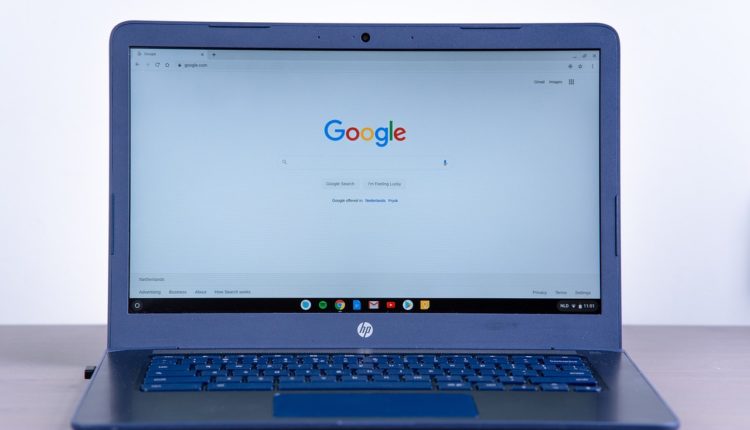Как заставить Chrome запоминать пароли
Много раз мы хотим сохранить пароль для сайта, но Chrome не предлагает нам выбора. Затем мы должны полагаться на нашу память или записывать ее в небезопасное место, а не использовать встроенный менеджер паролей Chrome. Однако есть обходные пути, чтобы Chrome всегда запрашивал сохранение паролей.
Вручную включить запрос на сохранение пароля в Chrome для любого сайта
Есть два случая, когда Chrome не показывает возможность сохранения паролей:
Случай 1: Когда вы ранее отказались сохранять пароль на сайте
Когда вы входите на веб-сайт в первый раз, Chrome покажет уведомление с вопросом «Хотите ли вы использовать Google Chrome?», а затем два варианта — «Сохранить пароль» или «Никогда для этого сайта». Если вы выберете второй вариант, Chrome больше никогда не будет запрашивать этот выбор для этого конкретного сайта.
В этом случае вы можете снова сохранить пароль Chrome для определенного сайта, удалив его запись в разделе «Настройки»> «Дополнительные настройки»> «Управление паролями»> «Никогда не сохранять».
После того, как вы удалите сайт из раздела «Никогда не сохранять», при следующем входе на сайт вам будут предложены те же варианты: либо сохранить пароль, либо никогда для сайта.
Случай 2: Когда на сайте отключено сохранение пароля
В основном это происходит с банковскими сайтами, где они отключают функцию автозаполнения из кода. Это предотвращает запрос браузером на сохранение данных текстового поля или автоматическое заполнение формы.
Хотя целью сайта является защита вашего пароля, эта цель не будет достигнута, если вы запишете его в другом месте. По крайней мере, Chrome защитит его с помощью пароля/ключевой фразы Windows, и они будут синхронизированы между устройствами.
Чтобы заставить такие сайты предлагать вам диалоговое окно сохранения пароля, вы можете использовать расширение автозаполнения или собственный букмарклет javascript.
Расширение автозаполнения простое в использовании и даже предлагает варианты сохранения текстовых полей для любой формы на любом сайте. Однако, будучи сторонним инструментом, становится трудно доверять расширению.
Этот пользовательский букмарклет javascript будет выполнять ту же функцию, только когда мы вызываем его на сайтах по нашему выбору. Букмарклет просто заменяет auto-complete="off" на auto-complete="on" в коде страницы, заставляя Chrome считать, что детали можно сохранить.
Чтобы добавить этот букмарклет, выполните следующие действия:
Шаг 1: Добавьте новую закладку на панель закладок Chrome, перетащив значок сайта в адресной строке на панель закладок.
Шаг 2: Щелкните правой кнопкой мыши закладку, выберите «Изменить» и назовите ее как хотите.
Шаг 3: Измените URL-адрес для следующего кода:
javascript:(function(){var e= document.querySelectorAll("input[autocomplete=off]"); for(var i=0; i<e.length; i++) {e[i].setAttribute("autocomplete", "on"); })();Это все! Откройте сайт, для которого вы хотите, чтобы Chrome запомнил пароль, вручную нажмите на букмарклет, и теперь Chrome спросит вас, сохранять ли его или нет после отправки формы входа.